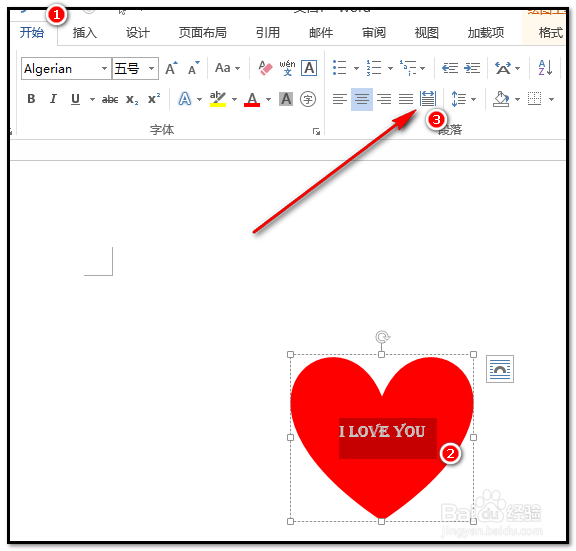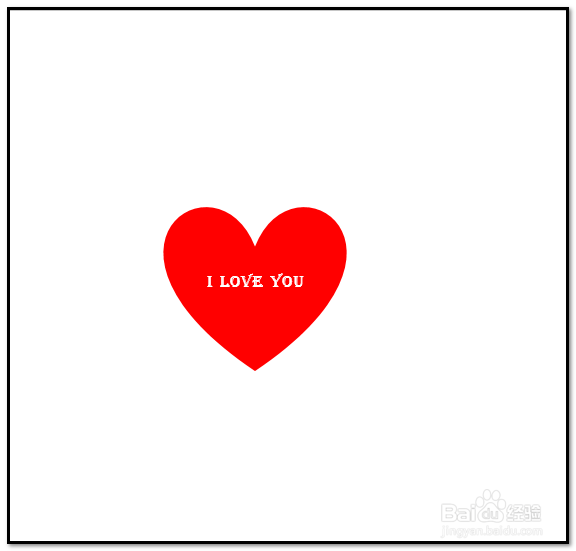1、比如,在文档中绘制了一个红色心形;现在,想在心形内插入文字“I love you"
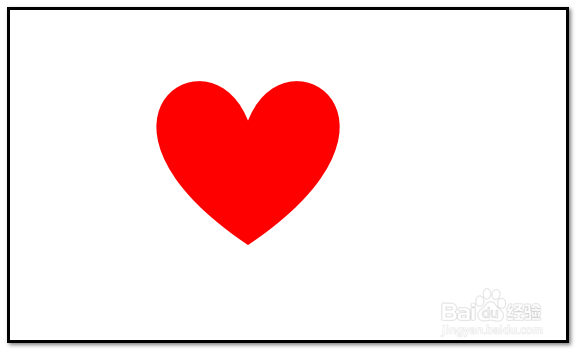
2、在“开始”选项卡,设置好字体与字号然后,鼠标在心形上点一下,选中心形。
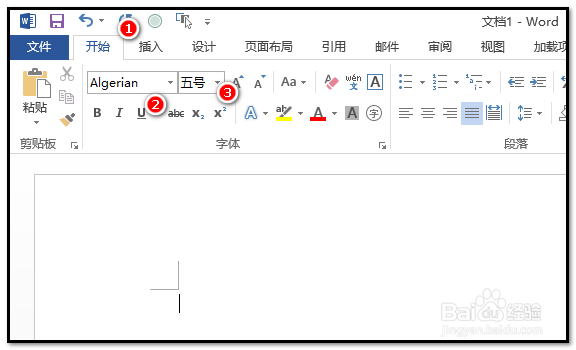
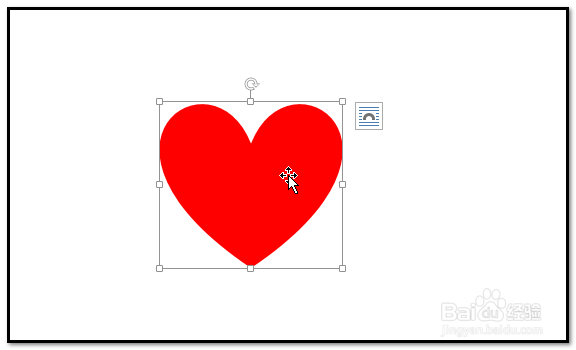
3、接着,按键盘输入文字“I love you&孥恶膈茯quot;有些朋友可能看到心形上并没有光标,以为不能直接输入文字,其实,我们直接按键盘输入文字即可。

4、心形内的文字是可以进行一些修改和调整的。比如,把文字稍调高些。先选中文字;再点开“格式”选项卡。


5、在“对齐文本”右侧的小三角这里点下,弹出的菜单中选择其中一种文本对齐方式。比如“顶端对齐”;心形内的文字即向上一点了。


6、看了下效果,还是文字居中位置比较好看些,再按步骤4和步骤5操作,再点选“中部对齐”;
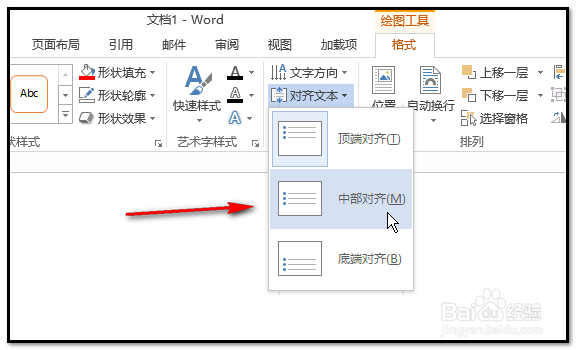

7、如果觉得文字之间比较密的话,还可以把文亨蚂擤缚字在左右之间均匀分布,这样看起来好看,顺眼些。选中文字,然后,在“开始”选项卡的“段落”功能区这里,如下图箭头所指位置点下即可。